Fabrieksreset iPhone 7/7 Plus: wanneer en hoe te doen?
Je iPhone 7/7 plus is waar technologie en vindingrijkheid elkaar ontmoeten. Met functies variërend van stof- en waterbestendig tot krachtige processors, kan het voor u moeilijk zijn om technische storingen voor te stellen die een fabrieksreset op uw iPhone 7 kunnen rechtvaardigen.
Als je je echter afvraagt: ‘waarom moet ik mijn iPhone 7 terugzetten naar de fabrieksinstellingen?’ hier zijn enkele van de redenen:
- Je ziet, net als andere gadgets, je iPhone 7 veroudert ook. Veroudering kan zich manifesteren als uw iPhone 7 langzamer werkt dan normaal of in sommige extreme gevallen blijft hangen. Het wordt meestal veroorzaakt door een toename van bestanden, meestal onnodige bestanden die zich ophopen bij elke app-installatie of upgrade van het besturingssysteem.
- Bovendien worden virussen met de dag meedogenlozer en kan je iPhone 7 gemakkelijk een doelwit zijn. Hun destructieve aard kan leiden tot het verlies van bestanden of erger nog, het extraheren van persoonlijke informatie die u kan vragen om uw iPhone 7/7 plus terug te zetten naar de fabrieksinstellingen.
Daarnaast zijn er nog veel meer situaties. Onderstaande segmenten geven u meer inzicht:
Deel 1. Wanneer en hoe de fabrieksinstellingen van iPhone 7/7 Plus te herstellen
Fabrieksreset van je iPhone 7/7 plus, handmatig kan omslachtig zijn. Daarom biedt dit artikel een tool die je kunt gebruiken om iPhone 7/7 plus in alle mogelijke situaties terug te zetten naar de fabrieksinstellingen.
Fabrieksreset iPhone 7/7 Plus in alle situaties

DrFoneTool – Gegevenswisser
Beste tool om iPhone 7/7 Plus terug te zetten naar fabrieksinstellingen met pc
- U kunt uw persoonlijke gegevens permanent wissen en uw identiteit beschermen tegen identiteitsdieven.
- Hiermee kunt u voorgoed alle soorten gegevens op uw IOS-apparaten verwijderen.
- U kunt selectief privégegevens wissen, zoals contacten, teksten, afbeeldingen en applicaties.
- Het helpt u bij het ontstoppen van nutteloze bestanden op uw apparaat en verbetert zo de systeemprestaties.
- Het kan enorme gegevens beheren.
Hoe de fabrieksinstellingen van iPhone 7 te resetten met DrFoneTool – Data Eraser
Stap 1: Verbind je iPhone 7 met de computer
Zorg er eerst voor dat DrFoneTool – Data Eraser op uw Mac draait en maak vervolgens verbinding met de Thunderbolt-kabel. Wanneer uw apparaat wordt herkend, worden er drie opties weergegeven. Selecteer Wis alle gegevens optie. Het rechtervenster geeft extra details, klik daarop op Start.

Stap 2: Zorg voor de beveiliging van gewiste gegevens
Het beschermingsniveau bepaalt de mogelijkheid om gegevens te herstellen. Een hoog beveiligingsniveau betekent dat uw informatie volledig wordt gewist. Selecteer daarom de hoogste om veilig te zijn, hoewel het langer duurt om gegevens te wissen.

Bevestig nu uw bewerking volgens de instructies door ‘000000’ in te voeren en op Nu starten te klikken. U voert momenteel een harde reset uit op uw iPhone 7.

Stap 3: Wacht tot het proces is voltooid
Blijf in deze stap zitten en zorg ervoor dat uw iPhone 7 altijd verbonden is.

Er verschijnt een pop-up waarin u wordt gevraagd uw iPhone 7 opnieuw op te starten. Klik op OK.

Je iPhone 7/7 plus zou er nu als nieuw uit moeten zien en aanvoelen, en mogelijk veel sneller reageren dan voorheen.
Fabrieksreset iPhone 7/7 Plus met iTunes
U kunt ook de software van Apple, iTunes, gebruiken om uw iPhone 7 terug te zetten naar de fabrieksinstellingen. Met iTunes kunt u verbinding maken met de gegevens van uw telefoon en deze bewerken op de pc.
iTunes gebruiken:
Stap 1: Zorg er allereerst voor dat de nieuwste versie van iTunes op uw pc is geïnstalleerd.
Stap 2: Gebruik vervolgens de kabel van uw iPhone om verbinding te maken met de pc. Voer de toegangscode in wanneer daarom wordt gevraagd of kies voor ‘Deze computer vertrouwen’.
Stap 3: Selecteer je iPhone 7 wanneer deze verschijnt. Het toont verschillende details over het aan de rechterkant van het scherm.
Stap 4: Klik op Herstellen in het overzichtspaneel en zodra het pop-upvenster verschijnt, klikt u op Herstellen om te bevestigen.
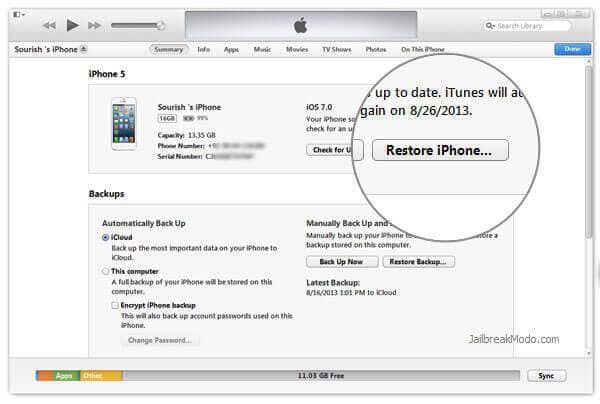
U kunt uw apparaat nu opnieuw instellen.
Fabrieksreset iPhone 7/7 Plus zonder knoppen
Het terugzetten naar de fabrieksinstellingen van uw iPhone 7 zonder knoppen betekent het gebruik van de gebruikersinterface. U kunt dit doen wanneer u een app van derden heeft geïnstalleerd en u bang bent voor inbreuk op de privacy. Met deze methode voert u in wezen een harde reset uit.
Stap 1: Ga om te beginnen naar het menu Instellingen en tik op het tabblad Algemeen.
Stap 2: Scrol vervolgens helemaal naar beneden en tik op Reset.
Stap 3: In het Reset-venster zijn er twee opties. Selecteer ‘Wis alle inhoud en instellingen’.
Stap 4: Voer ten slotte in het venster met de toegangscode-prompt uw toegangscode in en bevestig dat u de fabrieksinstellingen van uw iPhone 7 hebt hersteld door op ‘iPhone wissen’ te klikken.
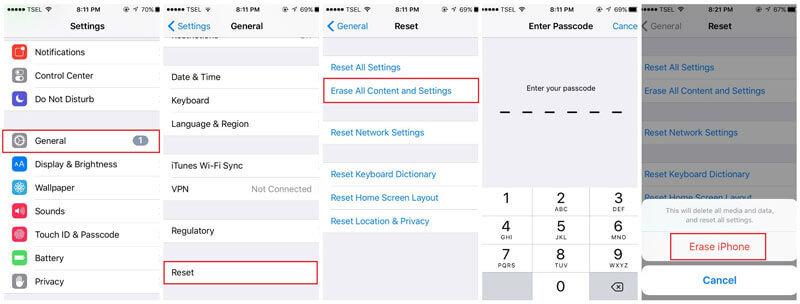
Fabrieksreset iPhone 7/7 Plus in herstelmodus
U kunt de herstelmodus gebruiken wanneer u een zachte reset uitvoert. Het gaat om omstandigheden waarin u mogelijk uw toegangscode bent vergeten, uw telefoon is uitgeschakeld of het aanraakscherm van de telefoon niet werkt.
Let op: Zet eerst je iPhone in de herstelmodus met behulp van de onderstaande stappen:
Stap 1: Sluit uw iPhone 7 aan op uw computer met iTunes.
Stap 2: Houd tegelijkertijd zowel de zijknop als de knop Volume omlaag ingedrukt.
Stap 3: Houd ze ingedrukt terwijl je telefoon opnieuw opstart totdat het iTunes-logo verschijnt.
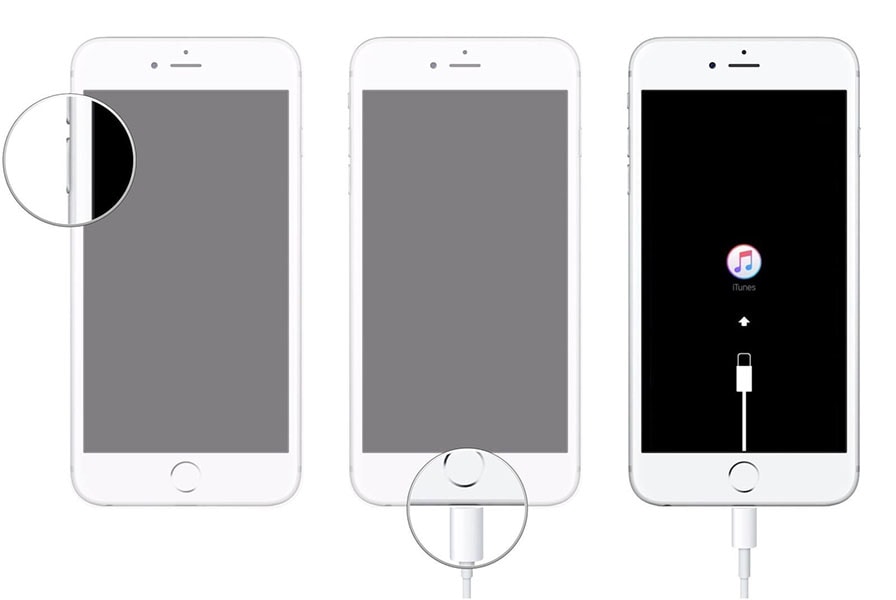
Je iPhone bevindt zich nu in de herstelmodus.
In de herstelmodus kan alleen iTunes worden gebruikt om een reset uit te voeren.
Stap 1: Sluit uw iPhone 7 (in herstelmodus) aan op uw computer met iTunes.
Stap 2: Er verschijnt een venster met de tekst ‘Er is een probleem met de iPhone’.
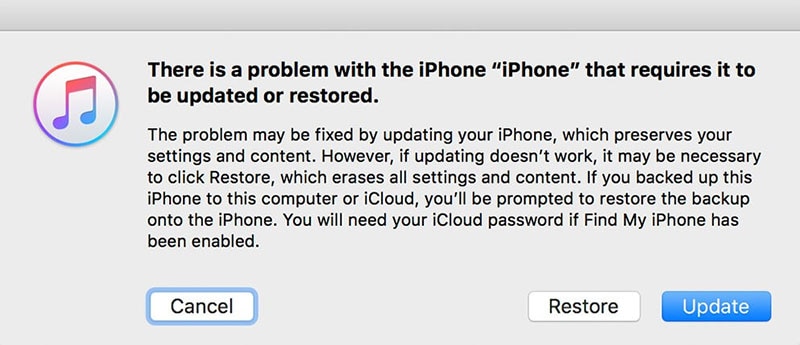
Stap 3: Selecteer rechtsonder in het venster Herstellen.
Stap 4: Eindelijk, wanneer het proces is voltooid, wordt je iPhone 7 opnieuw opgestart.
Fabrieksreset iPhone 7/7 Plus zonder toegangscode
U kunt uw iPhone 7/7 plus resetten zonder een toegangscode als deze verloren of vergeten is. Het betekent dat je het verschillende keren hebt geprobeerd en dat je iPhone 7 waarschijnlijk is geblokkeerd.

DrFoneTool – Scherm ontgrendelen (iOS)
Fabrieksreset iPhone 7/7 Plus wanneer toegangscode is vergeten
- Het heeft een kort, eenvoudig proces voor het wissen of ontgrendelen van iPhones.
- De software is veilig omdat er geen gegevens worden gelekt.
- Bij gebruik om gegevens te verwijderen, kan geen enkele software de verloren gegevens herstellen.
- Het werkt goed met verschillende modellen.
- Het is ook goed compatibel met opkomende versies van iOS.
Er zijn drie manieren om uw iPhone opnieuw in te stellen zonder toegangscode:
- Via iTunes-app.
- Via de iPhone-instellingen
- De DrFoneTool-toolkit gebruiken
De eerste twee hebben we hierboven uitgelegd.
DrFoneTool-unlock gebruiken om een harde reset uit te voeren
Stap 1:Start allereerst DrFoneTool vanaf uw computer en selecteer Scherm ontgrendelen in het menu.

Stap 2: Verbind nu uw iPhone 7 met uw computer.
Stap 3: Wanneer verbonden, zal er een venster verschijnen. Selecteer iOS-scherm ontgrendelen.

Stap 4: Ga verder met de instructies op het scherm die verschijnen. Het zal u begeleiden bij het activeren van de DFU-modus.

Stap 5: Vul in het volgende scherm je iPhone-model en systeemversie in. Klik hieronder op de knop Downloaden.

Stap 6: Klik op Nu ontgrendelen om de iPhone te herstellen.

U moet ‘Ontgrendelen’ bevestigen, omdat met deze stap uw volledige gegevens worden gewist.
Daar ga je, aangezien je telefoon is ontgrendeld, kun je je telefoon nu zoals gewoonlijk gebruiken.
Deel 2. Wanneer en hoe iPhone 7/7 Plus te deblokkeren/herstarten/zachte resetten
Een zachte reset van je iPhone 7betekent om hem opnieuw op te starten of opnieuw op te starten. Het is handig wanneer applicaties niet meer reageren of wanneer bepaalde functies van uw iPhone niet meer werken.
Let op, bij een zachte reset gaan er geen gegevens verloren.
Dit zijn de te volgen stappen:
Stap 1: Druk tegelijkertijd op de knop Volume omhoog of omlaag samen met de knop Sleep/Wake.
Stap 2: Houd niet langer dan 5 seconden vast. Er verschijnt een scherm en je schuift het om de telefoon uit te zetten.
Stap 3: Houd na een tijdje de Sleep / Wake-knop ingedrukt om het in te schakelen.
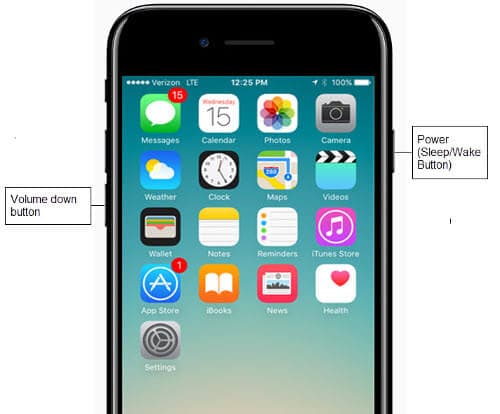
Deel 3. Wanneer en hoe iPhone 7/7 Plus hard te resetten
Zorg ervoor dat u alleen een harde reset uitvoert als u een aparte back-up van uw gegevens hebt, of als u het niet erg vindt om deze te verliezen.
Een harde reset moet worden uitgevoerd wanneer:
- U wilt uw iPhone 7 verkopen.
- Om het een geheel nieuw gevoel en uitstraling te geven.
- Een virus heeft gegevens vernietigd.
- Iemand heeft je iPhone gehackt en je wilt niet dat ze je persoonlijke gegevens krijgen.
Er zijn drie manieren om een harde reset uit te voeren:
- Vanaf je iPhone via Instellingen (zonder knoppen)
- iTunes gebruiken op een pc of Mac
- Software van derden gebruiken, zoals DrFoneTool.
Vanuit je iPhone-instellingen-app:
Het is hetzelfde als het uitvoeren van een fabrieksreset zonder knoppen, zoals eerder besproken. Dat komt doordat je het touchscreen gebruikt.
Een fabrieksreset uitvoeren iTunes en DrFoneTool gebruiken (voor alle situaties) is ook eerder beschreven.
Om daaraan toe te voegen, moet u ervoor zorgen dat de nieuwste versie van iTunes op uw pc of Mac draait.
Conclusie
We zijn het er nu over eens dat je weet hoe je de iPhone 7 op verschillende manieren kunt resetten naar de fabrieksinstellingen, waaronder de twee primaire vormen van fabrieksreset – de harde en zachte fabrieksresetmethoden. We hebben ook gezien dat er voorzorgsmaatregelen zijn die u kunt nemen om te voorkomen dat u kostbare gegevens op uw iOS-apparaat. Het is daarom belangrijk dat alle iPhone 7/7 plus-gebruikers deze informatie krijgen om hun gegevens te beschermen en ook om hun iPhone in uitstekende staat te houden. Daarom raden we je aan dit artikel op grote schaal te delen en iedereen om je heen te laten leren hoe je iPhone 7 kunt resetten.
Laatste artikels

